- Title(EN): Building A Lightweight LaTeX Environment with BasicTeX
- Author: dog2
按
- 环境:Max OS 10.15
- 需求 => 解决方案
- 轻量:TeX Live太重 => 用精简命令行版
BasicTeX替代 - 简单:仅编写公式及特殊情况下的简单写作
- 用
Visual Studio Code的插件LaTeX Workshop,它可以实时编辑/编译TeX (推荐) - 极简TeX编辑器
TeXworks
- 用
- 轻量:TeX Live太重 => 用精简命令行版
环境安装
安装BasicTeX
BasicTeX是TeX Live的Mac OS版本MacTeX的精简版,前者80MB,后者好几GB。BasicTex只有核心的TeX语法编译的命令行工具,不包含GUI程序。
1 | brew cask install basictex |
安装完成后就可以使用TeX Live的包管理命令tlmgr来管理TeX的包(宏集)了。
使刚刚安装的tlmgr命令在当前shell生效
1 | eval "$(/usr/libexec/path_helper)" |
将Tex目录永久添加到PATH(默认安装不会添加)
1 | sudo tlmgr path add |
更新内置所有TeX包
1 | sudo tlmgr update --self --all |
安装编辑/编译环境
准备工作:安装CTeX 宏集以支持中文
1 | sudo tlmgr install ctex |
可选编辑器1: Visual Studio Code
安装插件
请安装以下插件:
LaTeX Workshop(必须)LaTeX language support(可选)Useful Snippets(可选)
配置LaTeX Workshop插件
- Code > Preferences > Settings
- 搜索
@ext:james-yu.latex-workshop Recipes - 点击
Edit in settings.json - 修改
"latex-workshop.latex.tools"和"latex-workshop.latex.recipes"为如下配置 - 重启VSCode窗口
1 | "latex-workshop.latex.tools": [ |
使用
- 用VSCode创建并编写.tex文件
- 点击VSCode左侧Bar中的TEX
- 在左侧菜单中,选择
Build LaTeX project - 若为出现错误,选择
View LaTeX PDF,右侧标签页会弹出pdf预览 - 至此,修改左侧.tex的文件并保存后,插件会自动帮助我编译.tex文件生成pdf文件,并在右侧更新渲染。
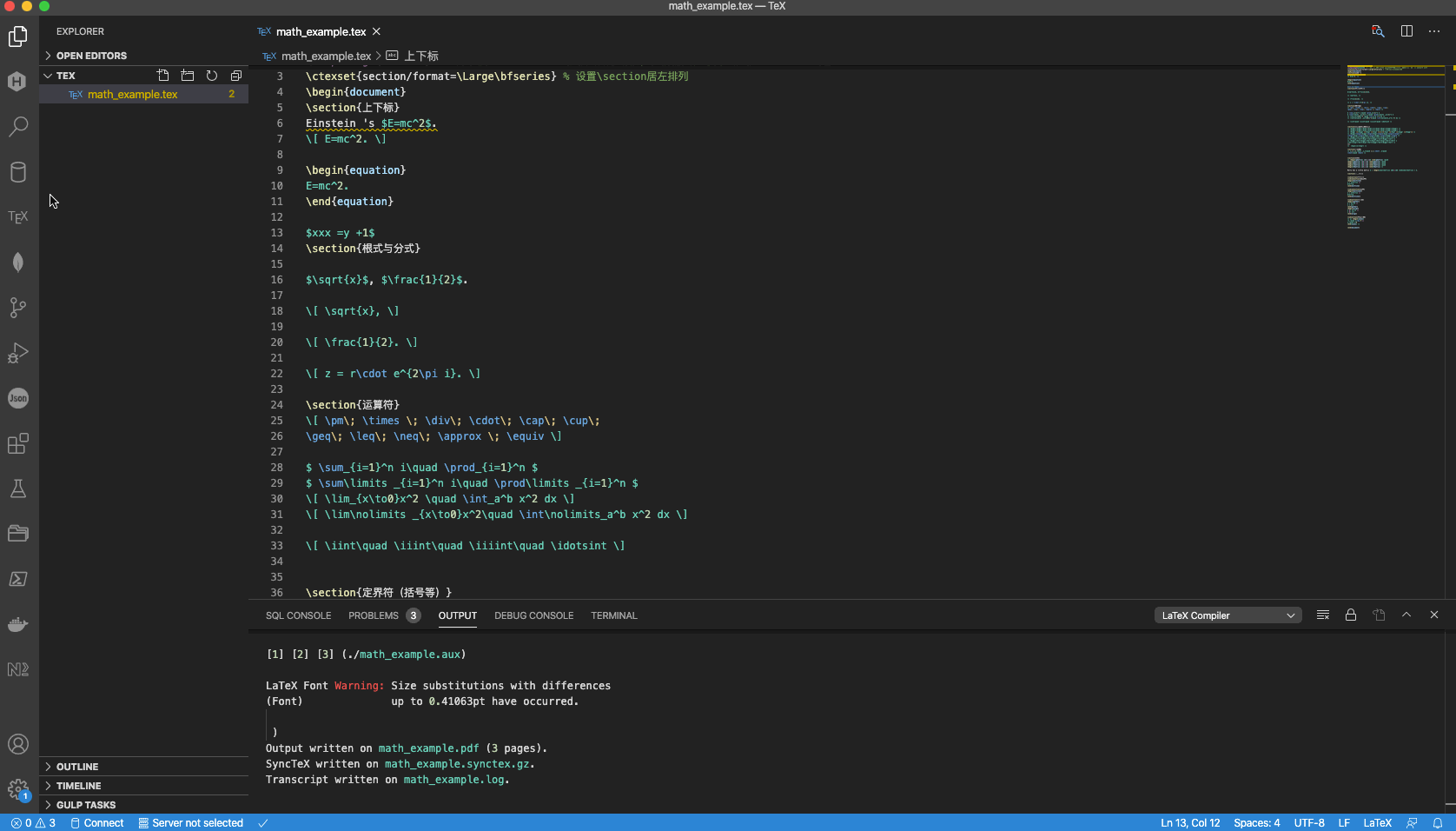
可选编辑器2: TeXworks
TeXworks是一款极简的TeX图形编辑器。
1 | brew cask install texworks |
你好,world
打开 TeXworks,选择XeLaTeX作为排版工具,编译执行
1 | \documentclass[UTF8]{ctexart} |
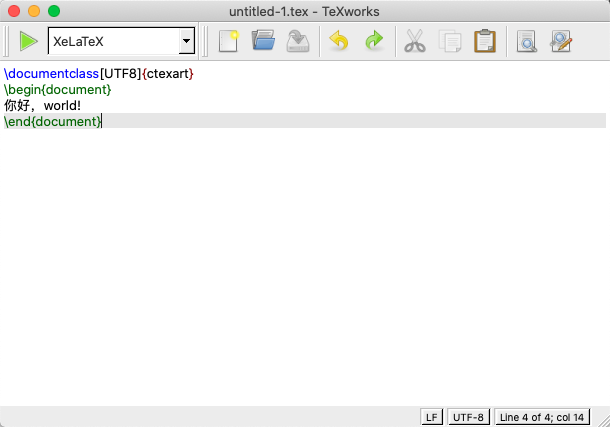
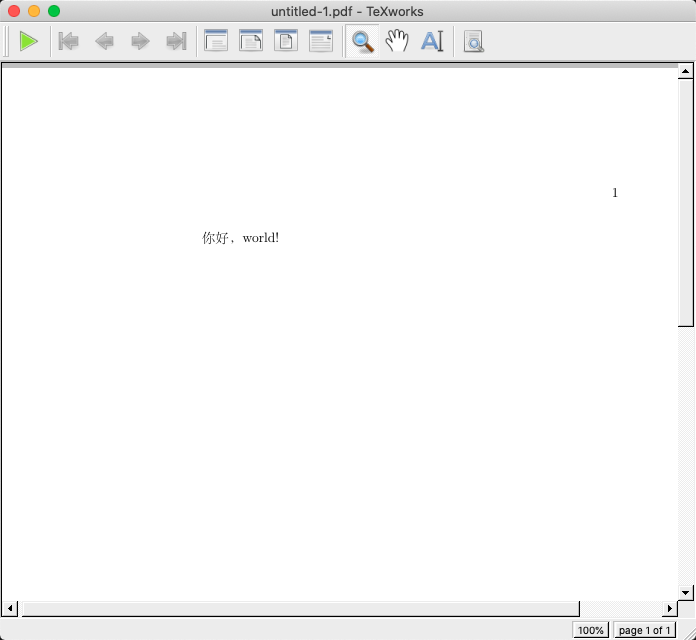
编写公式
编写测试数学公式,代码来源于一份其实很短的 LaTeX 入门文档
公式测试代码
1 | \documentclass[UTF8]{ctexart} |
渲染的pdf:
LaTeX数学公式编写辅助工具
对LaTeX的数学公式语法还不熟悉,可以使用下列工具辅助:
- LaTeX公式编辑器
- 强烈推荐,妈咪说出品,详见介绍视频
- 帮助文档:文档很全面,有详细的 数学符号<=>LaTeX标记 对照表,可以当作cheat sheet查阅
- Mathpix:截图 => OCR => LaTex语法的数学公式
- Detexify:手写数学符号 => 识别 => LaTex语法的数学符号
- Myscript.Math:手写数学公式 => 识别 => LaTex语法的数学公式/绘图
参考链接
- 一份其实很短的 LaTeX 入门文档
- CTEX 宏集手册
- 初心者がBasicTexをmacにインストールする(2019年)
- (VSCode) LaTeX 所有文件报 no nobo 错误